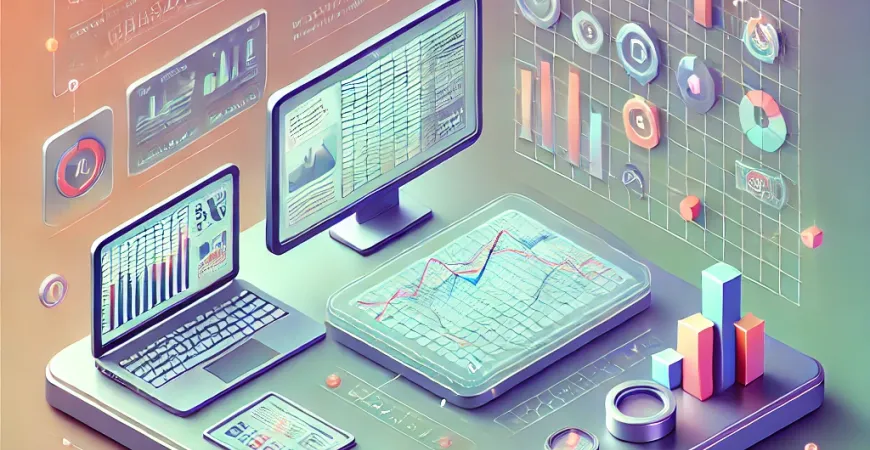
一、引言:Excel车间统计报表的重要性
在现代制造业中,车间统计报表是企业管理和决策的重要工具。它不仅能够帮助企业实时监控生产进度,还能够对生产效率、质量问题、资源使用等进行全面分析。然而,传统的Excel报表制作过程繁琐且耗时,尤其是对于数据量庞大的车间统计报表,往往需要大量的人力和时间投入。因此,掌握高效制作Excel车间统计报表的方法,对于提升企业的管理效率和决策水平至关重要。
二、Excel车间统计报表的基本构建
制作Excel车间统计报表的第一步是构建基本框架,这包括确定报表的格式、设置标题和子标题、定义数据区域等。以下是如何构建一个有效的车间统计报表的详细步骤:
1. 确定报表格式与结构
在开始制作报表之前,需要先确定报表的整体格式和结构。通常,车间统计报表包括以下几个部分:
2. 设置标题和子标题
标题和子标题能够帮助用户快速理解报表的内容和结构。在Excel中,建议使用合并单元格的方式来设置标题,并对其进行加粗和居中处理,以提高可读性。比如,可以在报表的顶部设置“车间生产统计报表”为主标题,下方分别设置“生产进度”、“质量统计”、“资源使用”和“成本分析”等子标题。
3. 定义数据区域
数据区域是报表的核心部分,需要根据具体的统计需求来定义。通常情况下,可以将不同的数据区域划分为若干个独立的表格,每个表格负责记录和分析一种特定的数据类型。例如,在“生产进度”部分,可以设置几个列分别记录生产任务编号、任务名称、开始时间、结束时间、完成情况等。
三、Excel车间统计报表的数据录入与管理
在构建了基本框架之后,接下来就是数据的录入与管理。这一步骤至关重要,因为数据的准确性和完整性直接影响到报表分析的效果。
1. 数据录入规范
为了确保数据的准确性和一致性,需要制定严格的数据录入规范。例如:
通过这些规范,可以有效避免数据录入过程中出现的错误,提高数据的可靠性。
2. 数据有效性检查
Excel提供了多种数据有效性检查工具,可以帮助我们在数据录入过程中实时检查数据的有效性。例如,可以使用“数据验证”功能限制某些单元格只能输入特定类型的数据,使用“条件格式”功能高亮显示不符合规范的数据等。
3. 数据更新与维护
车间统计报表通常需要定期更新和维护,以反映最新的生产情况。为了提高数据更新的效率,可以使用Excel的自动化工具,如“宏”或“VBA”脚本来批量处理数据。同时,建议定期备份报表,以防止数据丢失。
四、Excel车间统计报表的分析与展示
完成数据录入和管理后,接下来就是数据的分析与展示。这一步骤的目的是通过可视化的方式,将复杂的数据转化为易于理解的信息,帮助管理者做出科学决策。
1. 数据透视表与图表
数据透视表是Excel中强大的数据分析工具,能够帮助我们快速汇总、排序和筛选数据。通过数据透视表,可以轻松生成各种统计分析报告,如生产进度分析、质量问题分析、资源使用分析等。此外,可以将数据透视表与图表结合使用,将数据以图形化的方式展示出来,例如柱状图、饼图、折线图等,从而提高数据的可读性和可视化效果。
2. 动态报表与仪表盘
为了实现车间统计报表的动态化展示,可以使用Excel的动态报表和仪表盘功能。动态报表能够根据用户的选择自动更新数据和图表,仪表盘则能够将多个关键指标集中展示在一个页面上,方便管理者进行综合分析。例如,可以在仪表盘中设置生产进度、质量问题、资源使用等多个关键指标,使用仪表盘控件(如滑块、按钮等)来动态调整显示内容,从而实现数据的实时监控和分析。
五、Excel车间统计报表的优化与自动化
尽管Excel是一个功能强大的报表工具,但在处理大量数据和复杂分析时,仍然存在一些局限性。因此,如何优化和自动化报表制作过程,是每个企业都需要考虑的问题。
1. 优化数据处理流程
为了提高报表的处理效率,可以通过以下几种方法来优化数据处理流程:
2. 自动化报表生成
通过Excel的自动化工具,如宏和VBA脚本,可以实现报表的自动生成和更新。例如,可以编写一个VBA脚本,每天自动从数据库中提取最新的生产数据,更新车间统计报表,并生成相应的分析报告。这样不仅大大减少了人力投入,还提高了数据的实时性和准确性。
3. 引入专业报表工具
虽然Excel在报表制作方面具有很大的灵活性,但如果需要处理更加复杂和大规模的数据分析任务,建议引入专业的报表工具,如FineReport。FineReport不仅支持Excel的所有功能,还能够提供更强大的数据处理和分析能力,支持多种数据源的接入,具备丰富的可视化展示效果,同时支持报表的二次开发和定制化需求,可以大大提高报表制作的效率和效果。 FineReport免费下载试用
六、总结与展望
通过本文的介绍,我们详细讲解了Excel车间统计报表的制作方法,从基本构建、数据录入与管理、数据分析与展示,到报表的优化与自动化,涵盖了报表制作的各个方面。虽然Excel是一个功能强大的报表工具,但在处理复杂和大规模数据分析任务时,仍然存在一些局限性。因此,建议企业在实际应用中,结合使用专业的报表工具,如FineReport,以进一步提高报表制作的效率和效果。 未来,随着大数据技术和人工智能的发展,报表制作和数据分析将变得更加智能和自动化。企业应积极拥抱这些新技术,不断优化和提升数据管理和分析能力,从而在激烈的市场竞争中保持优势。希望本文能够帮助您更好地掌握Excel车间统计报表的制作方法,提升企业的数据管理水平,实现科学决策。
本文相关FAQs
如何使用Excel制作车间统计报表?
Excel是企业数字化建设中不可或缺的工具之一,它能够帮助我们高效地整理和分析数据。制作车间统计报表的基本步骤如下:
- 数据收集与整理: 首先,收集车间生产过程中所有需要统计的数据,例如生产数量、生产时间、设备利用率等。将这些数据整理成表格形式,确保数据的完整性和准确性。
- 数据输入: 在Excel中创建一个新工作表,将收集到的数据分别输入到对应的单元格中。最好对数据进行分类,例如按日期、班次或生产线进行分类,以便后续的统计和分析。
- 数据处理与计算: 利用Excel中的公式和函数对数据进行处理和计算。例如,可以使用SUM函数统计总生产量,使用AVERAGE函数计算平均生产时间等。
- 数据可视化: 使用Excel的图表功能,将数据以图表形式展示出来。常用的图表类型有柱状图、折线图、饼图等,通过图表可以直观地反映车间生产情况。
- 报表美化与优化: 对报表进行美化和优化,例如设置字体、颜色和边框,增加标题和说明等,使报表更加清晰和易读。
通过以上步骤,您可以制作出一个完整的车间统计报表,为生产管理提供数据支持。
如何在Excel中使用数据透视表进行车间数据分析?
数据透视表是Excel中非常强大的数据分析工具,适用于大数据量的整理和分析。以下是使用数据透视表进行车间数据分析的步骤:
- 准备数据: 确保您的数据表格格式正确,每列都有标题,每行都有数据,且数据无空行和空列。
- 创建数据透视表: 选择数据区域,点击“插入”选项卡,选择“数据透视表”。在弹出的对话框中选择数据透视表放置位置,可以选择新建工作表或现有工作表。
- 设置数据透视表字段: 在数据透视表字段列表中,将字段拖动到行、列、数值和筛选区域。例如,可以将“日期”字段拖到行区域,将“生产数量”字段拖到数值区域。
- 数据分析与展示: 数据透视表会自动汇总和展示数据,您可以通过更改字段设置、添加计算字段和筛选数据等方式进行深入分析。例如,可以按班次、生产线进行分组统计,分析不同班次的生产效率。
- 报表优化与美化: 对数据透视表进行格式设置和美化,例如更改数据透视表样式、添加图表等,使数据分析结果更加直观和美观。
通过数据透视表,您可以快速、灵活地分析和展示车间生产数据,提高数据分析效率。
如何在Excel中使用条件格式突出显示车间生产异常数据?
条件格式是Excel中用于突出显示数据的一种强大功能,通过设置条件格式,可以快速识别车间生产数据中的异常情况。以下是使用条件格式的方法:
- 选择数据区域: 选择需要设置条件格式的数据区域,可以是单列、多列或整个表格的数据。
- 设置条件格式: 在“开始”选项卡中,点击“条件格式”,选择“新建规则”。在弹出的对话框中选择条件格式类型,例如“基于单元格值的格式设置”或“使用公式确定要设置格式的单元格”。
- 定义条件: 在条件格式规则中输入条件,例如可以设置当生产数量低于某一值时,将单元格填充为红色,以突出显示生产异常数据。
- 应用条件格式: 点击“确定”应用条件格式,Excel会根据设置的条件自动格式化数据区域。
- 调整和优化: 根据需要调整条件格式的设置,例如更改条件、添加多个条件格式规则等,使数据展示更加直观和易懂。
通过条件格式,您可以快速识别和处理车间生产数据中的异常情况,及时采取相应的管理措施。
如何在Excel中使用宏自动生成车间统计报表?
宏是Excel中的一种自动化工具,通过录制和编写宏,可以自动执行一系列操作,提高工作效率。以下是使用宏自动生成车间统计报表的步骤:
- 启用宏: 打开Excel,点击“文件”选项卡,选择“选项”,在“信任中心”中启用宏。
- 录制宏: 在“开发工具”选项卡中,点击“录制宏”,输入宏的名称和快捷键。然后按照制作车间统计报表的步骤操作,Excel会记录所有操作步骤。
- 停止录制: 完成操作后,点击“停止录制”,宏会保存并生成。
- 运行宏: 选择需要生成报表的数据区域,按下宏的快捷键或在“开发工具”选项卡中点击“宏”运行宏,Excel会自动执行录制的步骤,生成车间统计报表。
- 编辑宏: 如果需要对宏进行修改,可以在“开发工具”选项卡中点击“宏”,选择要编辑的宏,点击“编辑”,在VBA编辑器中修改代码。
通过使用宏,您可以自动化生成车间统计报表,节省时间和精力,提高工作效率。
如何在Excel中使用函数进行车间生产数据的高级统计分析?
Excel提供了丰富的函数,可以进行各种高级统计分析,帮助更深入地了解车间生产数据。以下是一些常用函数的介绍和应用:
- SUMIFS函数: 用于多条件求和,例如计算某个生产线在特定日期范围内的总生产量。用法:
SUMIFS(求和区域, 条件区域1, 条件1, 条件区域2, 条件2, ...) - AVERAGEIFS函数: 用于多条件求平均值,例如计算某个班次在特定日期范围内的平均生产时间。用法:
AVERAGEIFS(平均值区域, 条件区域1, 条件1, 条件区域2, 条件2, ...) - COUNTIFS函数: 用于多条件计数,例如计算生产数量超过一定值的记录数。用法:
COUNTIFS(条件区域1, 条件1, 条件区域2, 条件2, ...) - VLOOKUP函数: 用于查找和引用数据,例如在生产记录表中查找某个产品的生产数量。用法:
VLOOKUP(查找值, 数据表, 列号, [精确匹配]) - IF函数: 用于条件判断和逻辑计算,例如判断生产数量是否达标。用法:
IF(条件, 结果1, 结果2)
通过使用这些函数,您可以对车间生产数据进行更深入和细致的分析,为生产管理决策提供有力的数据支持。
本文内容通过AI工具匹配关键字智能整合而成,仅供参考,帆软不对内容的真实、准确或完整作任何形式的承诺。具体产品功能请以帆软官方帮助文档为准,或联系您的对接销售进行咨询。如有其他问题,您可以通过联系blog@fanruan.com进行反馈,帆软收到您的反馈后将及时答复和处理。

























